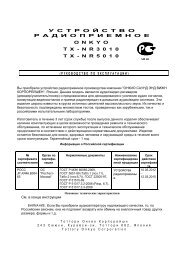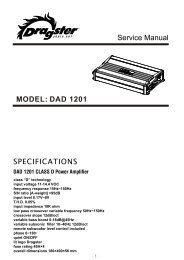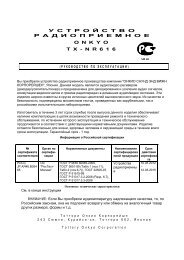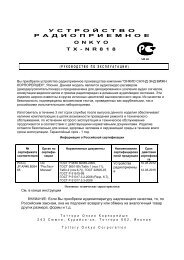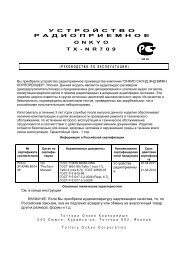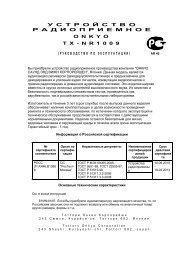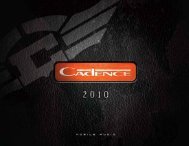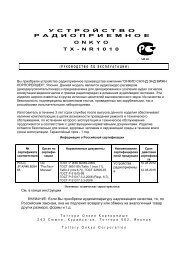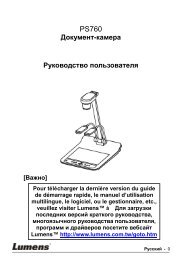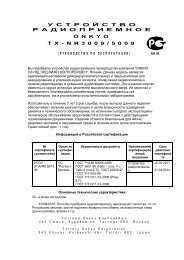Руководство по эксплуатации Onkyo TX-NR717 на русском
Руководство по эксплуатации Onkyo TX-NR717 на русском
Руководство по эксплуатации Onkyo TX-NR717 на русском
Create successful ePaper yourself
Turn your PDF publications into a flip-book with our unique Google optimized e-Paper software.
Затем <strong>на</strong>жмите кнопку ENTER для выбора <strong>на</strong>копителя или же пролистайте содержимое<br />
<strong>по</strong>дключенного устройства, а затем с <strong>по</strong>мощью кно<strong>по</strong>к ▲/▼ выберите желаемую папку или<br />
файл. Нажав <strong>на</strong> кнопку ENTER <strong>по</strong>сле выбора трека, вы запустите воспроизведение.<br />
Примечание:<br />
Только USB вход <strong>на</strong> передней панели совместим с iPod/iPhone.<br />
■InstaPrevue – Мгновенный предварительный просмотр<br />
В этом режиме вы можете предварительно просматривать аудио/видео <strong>по</strong>токи, <strong>по</strong>ступающие<br />
<strong>на</strong> HDMI входы, которые заранее <strong>на</strong>з<strong>на</strong>чены <strong>на</strong> входные селекторы (HDMI IN 1/2/3/4/AUX<br />
INPUT).<br />
Даже если <strong>на</strong> входы HDMI <strong>по</strong>дсоединены несколько ком<strong>по</strong>нентов, вы сможете легко<br />
переключаться между источниками, в то время когда превью их видео <strong>по</strong>токов выведено <strong>на</strong><br />
один экран.<br />
Нажмите кнопку ENTER для вывода <strong>на</strong> экран главного превью (текущего выбранного HDMI<br />
входа) и до<strong>по</strong>лнительных картинок превью остальных HDMI входов). Ис<strong>по</strong>льзуйте кнопки<br />
▲/▼/ ◄/► для выбора маленькой картинки превью и затем <strong>на</strong>жмите ENTER чтобы<br />
переключить AV ресивер <strong>на</strong> этот входной источник.<br />
Совет:<br />
• Если видео сиг<strong>на</strong>лов <strong>на</strong> входах нет, маленькие картинки будут за<strong>по</strong>лнены темным фоном.<br />
• Вы можете задать число картинок превью для вывода <strong>на</strong> экран и их рас<strong>по</strong>ложение <strong>на</strong> экране<br />
(стр. 68).<br />
Примечание<br />
• Эта функция не может быть выбра<strong>на</strong>, когда:<br />
– HDMI IN 5/6/7 являются текущими HDMI источниками, или<br />
– Текущий входной источник не выдает никакой сиг<strong>на</strong>л.<br />
• В зависимости от видео сиг<strong>на</strong>ла изображение может выводиться неправильно в режиме<br />
предпросмотра InstaPrevue.<br />
■Setup - Настройка<br />
В этом режиме вы можете <strong>по</strong>лучить доступ к общим <strong>на</strong>стройкам в экранном меню Setup.<br />
Нажмите кнопку ENTER для вывода <strong>на</strong> экран меню Setup. (стр. 51).<br />
Совет<br />
• Вы можете также <strong>по</strong>лучить доступ к часто ис<strong>по</strong>льзуемым установкам в меню быстрой<br />
<strong>на</strong>стройки Quick Setup (стр. 48).<br />
Обновление прошивки ПО - Firmware Update<br />
В этом режиме вы можете обновить прошивку ПО AV ресивера. Обратите внимание <strong>на</strong> то, что<br />
этот режим будет виден <strong>на</strong> сером фоне некоторое время <strong>по</strong>сле включения AV ресивера.<br />
Подождите, <strong>по</strong>ка он не станет доступен.<br />
Нажмите кнопку ENTER для запуска процедуры обновления (стр. 86).<br />
Стр. 46<br />
Ис<strong>по</strong>льзование таймера отключения (с<strong>на</strong>)<br />
При <strong>по</strong>мощи таймера отключения, можно запрограммировать автоматическое выключение AVресивера<br />
через заданный период времени.<br />
1 Нажмите кнопку RECEIVER, затем кнопку SLEEP несколько раз, чтобы выбрать<br />
желаемое время до выключения.<br />
Может быть выбрано время от 90 до 10 минут с шагом 10 мин.<br />
Когда таймер отключения установлен, <strong>на</strong> дисплее <strong>по</strong>является индикатор SLEEP. В течение<br />
54